OneNotejest potężnym narzędziem do organizowaniai zarządzania notatkami. Użycie znaczników czasowychoraz szablonów stron może znacznie zwiększyć efektywność Twoich notatek. Dzięki tym funkcjom nie tylko zapiszesz się w pamięci, ale również lepiej zorganizujesz i zobrazujesz swoje informacje.
Najważniejsze wnioski
- Wstawienie znaczników czasowych pozwala uchwycić ważne momenty bezpośrednio w notatkach.
- Szablony stron pomagają szybko i konsekwentnie zorganizować Twoje notatki.
- OneNote oferuje różne szablony dostosowane do różnych potrzeb, czy to dla notatek z wykładów, czy dla przeglądów projektów.
Wstawianie znaczników czasowych
Aby wstawić znaczniki czasowe do swoich notatek, wykonaj następujące kroki:
Najpierw otwórz OneNote i stwórz nową stronę. Już podczas tworzenia strony aktualna data jest automatycznie wstawiana. Aby dostosować datę i czas ręcznie, kliknij odpowiednią ikonę w menu.
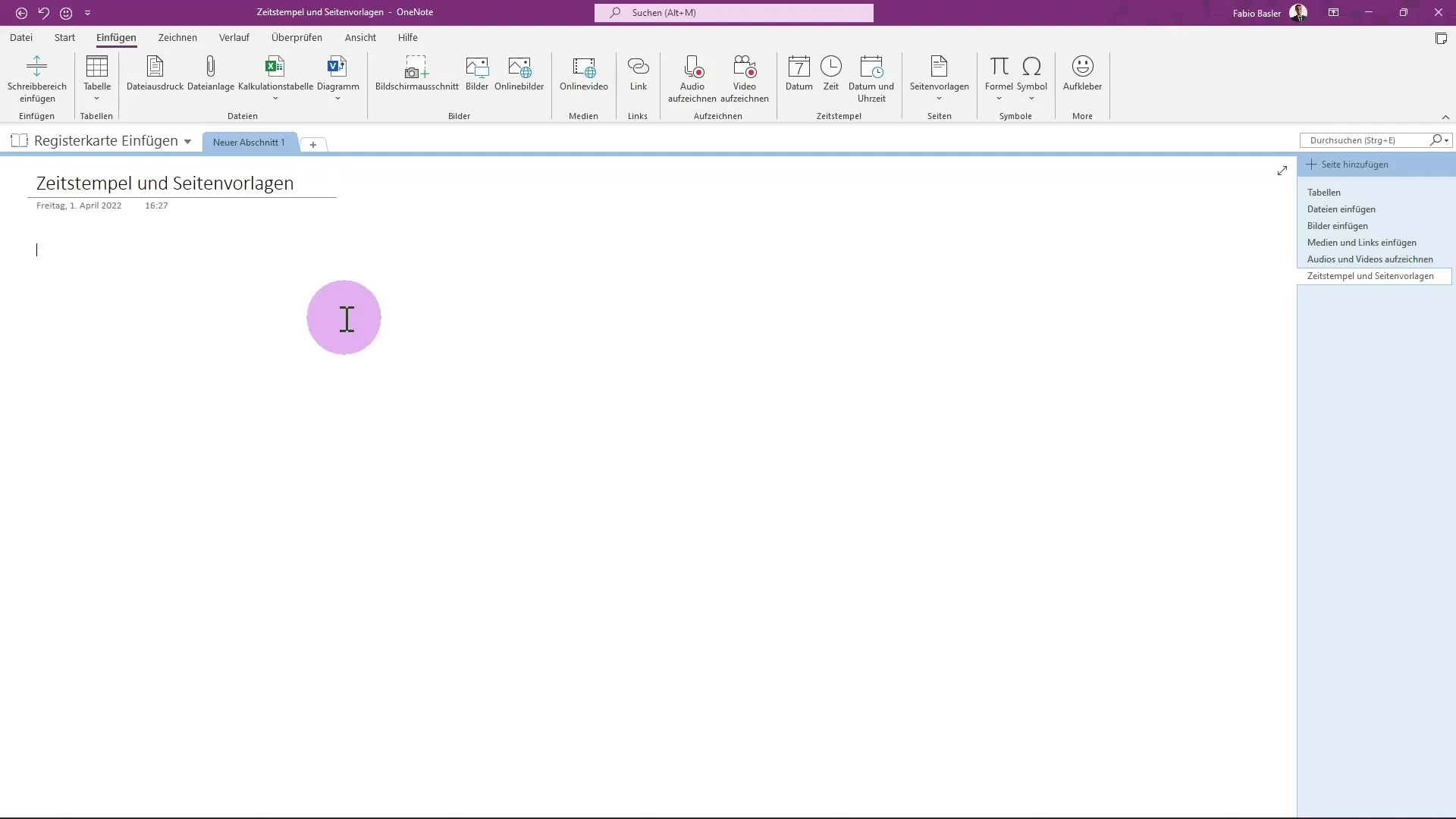
Otworzy się menu kalendarza, w którym możesz wybrać żądaną datę. Tutaj masz możliwość wyboru 5 maja i zmienienia godziny na 20:30. Potwierdź wybór, klikając „OK”.
Dodatkowo możesz bardzo łatwo automatycznie wstawić aktualną datę i godzinę. Możesz także połączyć oba elementy i pozwolić im pojawić się w tekście.
Użycie szablonów stron
OneNote oferuje wiele szablonów stron, które wspierają Cię w organizowaniu Twoich notatek. Aby uzyskać dostęp do szablonów stron, wybierz odpowiednią sekcję w menu.
Kiedy wybierzesz wymagany rodzaj szablonu, na przykład „Szczegółowe notatki z wykładów”, możesz od razu korzystać z całego szablonu. W szablonie zobaczysz już obszary tytułów, pola na zadania domowe oraz ważne punkty, które możesz wypełnić.
Te szablony są szczególnie praktyczne, ponieważ możesz od razu wprowadzać informacje, bez konieczności tworzenia nowej struktury. Znajdziesz różne ikony i symbole, które wizualnie wzbogacą Twoje notatki.
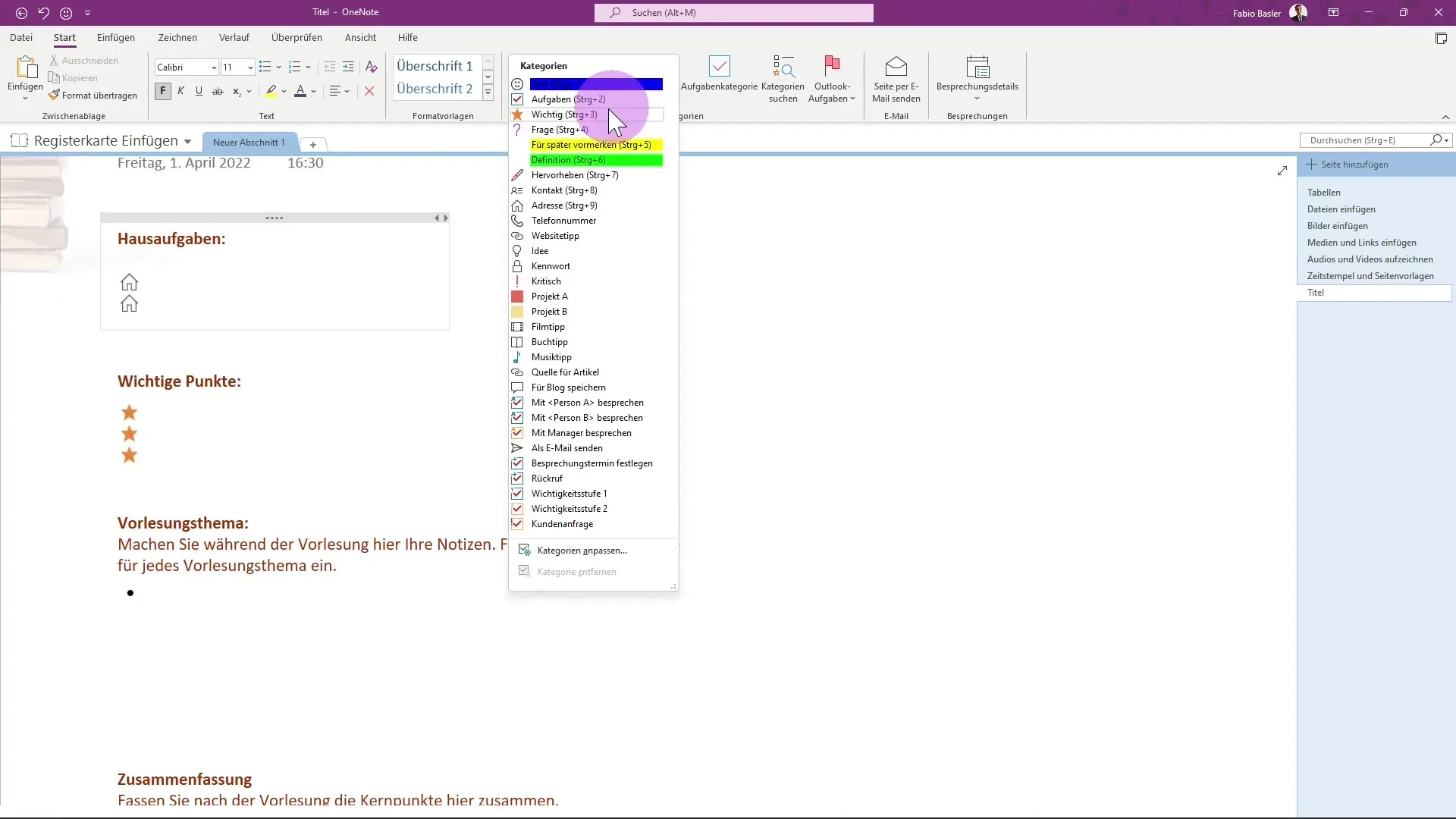
Aby wybrać szablony stron, przejdź do prawej strony interfejsu użytkownika. Tam zobaczysz pasek menu, który pozwoli Ci dodać różne szablony. Możesz także dostosować lub powiększyć to menu.
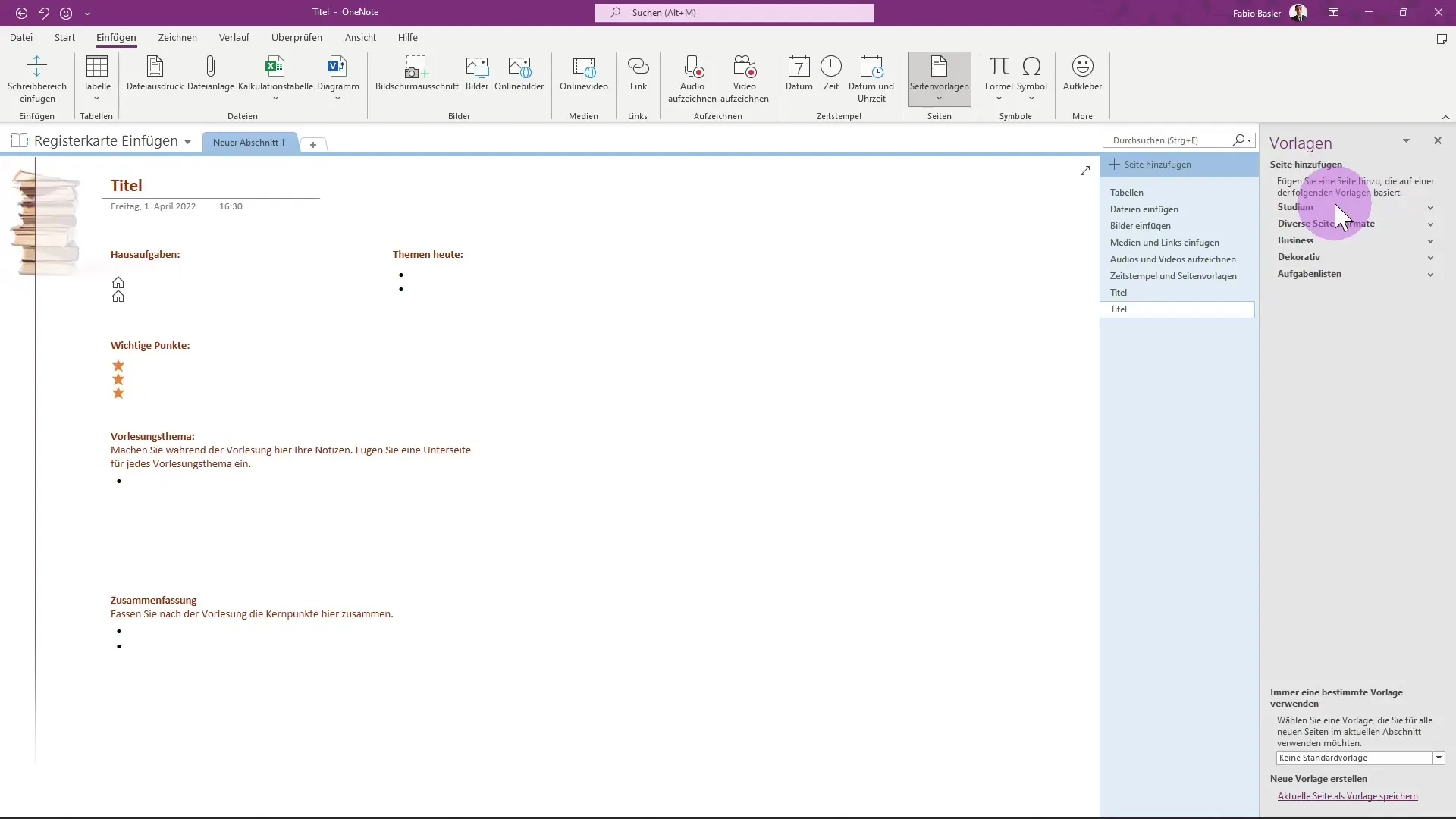
Na przykład wybierz „Szablony biznesowe” i zdecyduj się na przegląd projektu. W tym formacie możesz bezpośrednio wprowadzać nazwy projektów i firm, a także opis swoich celów i inne szczegóły.
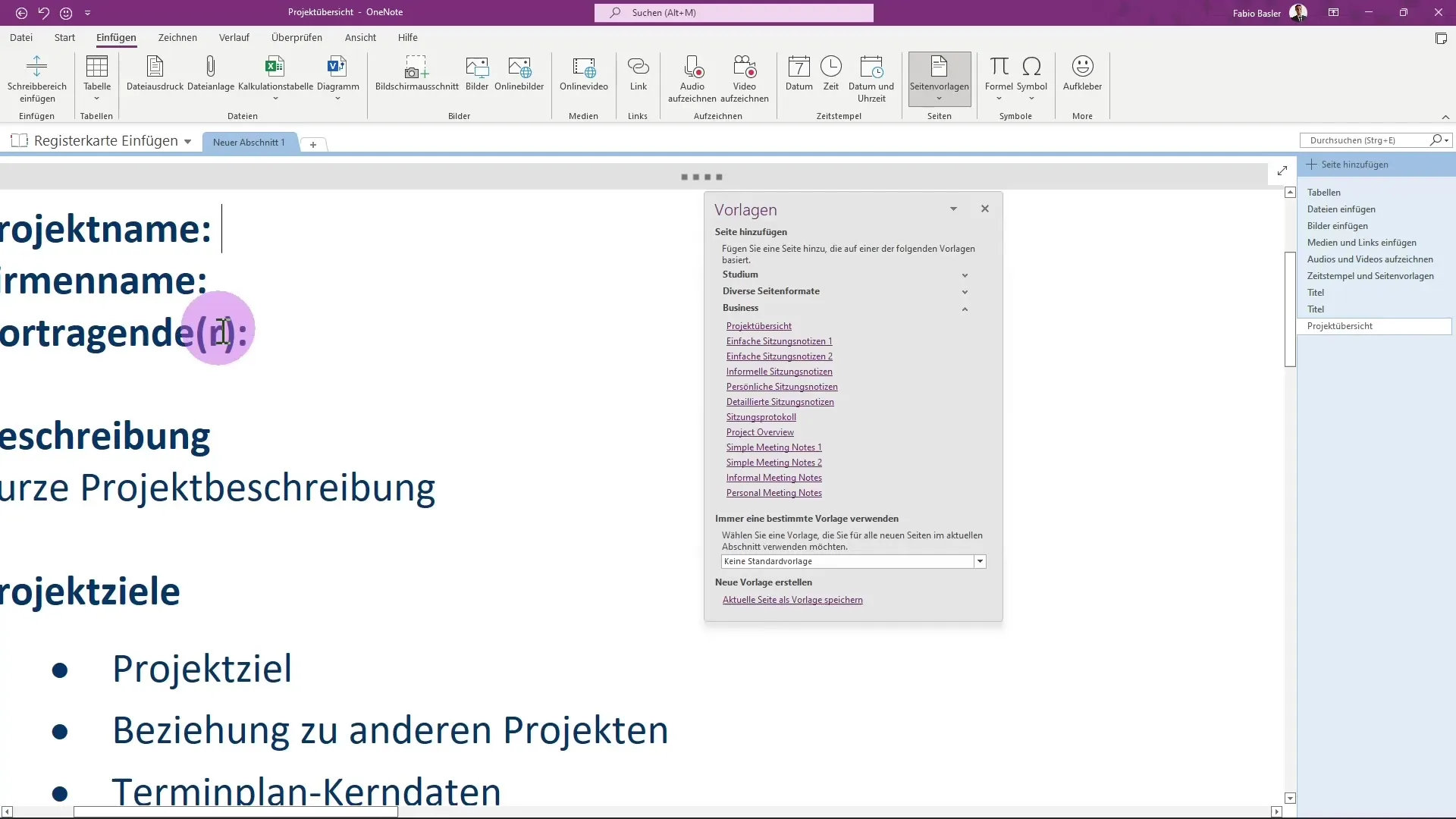
W ten sposób widzisz również, że masz dużą elastyczność w kształtowaniu notatek, które spełniają Twoje potrzeby. Możliwości są niemal nieograniczone, ponieważ istnieją szablony stron dla wielu różnych sytuacji.
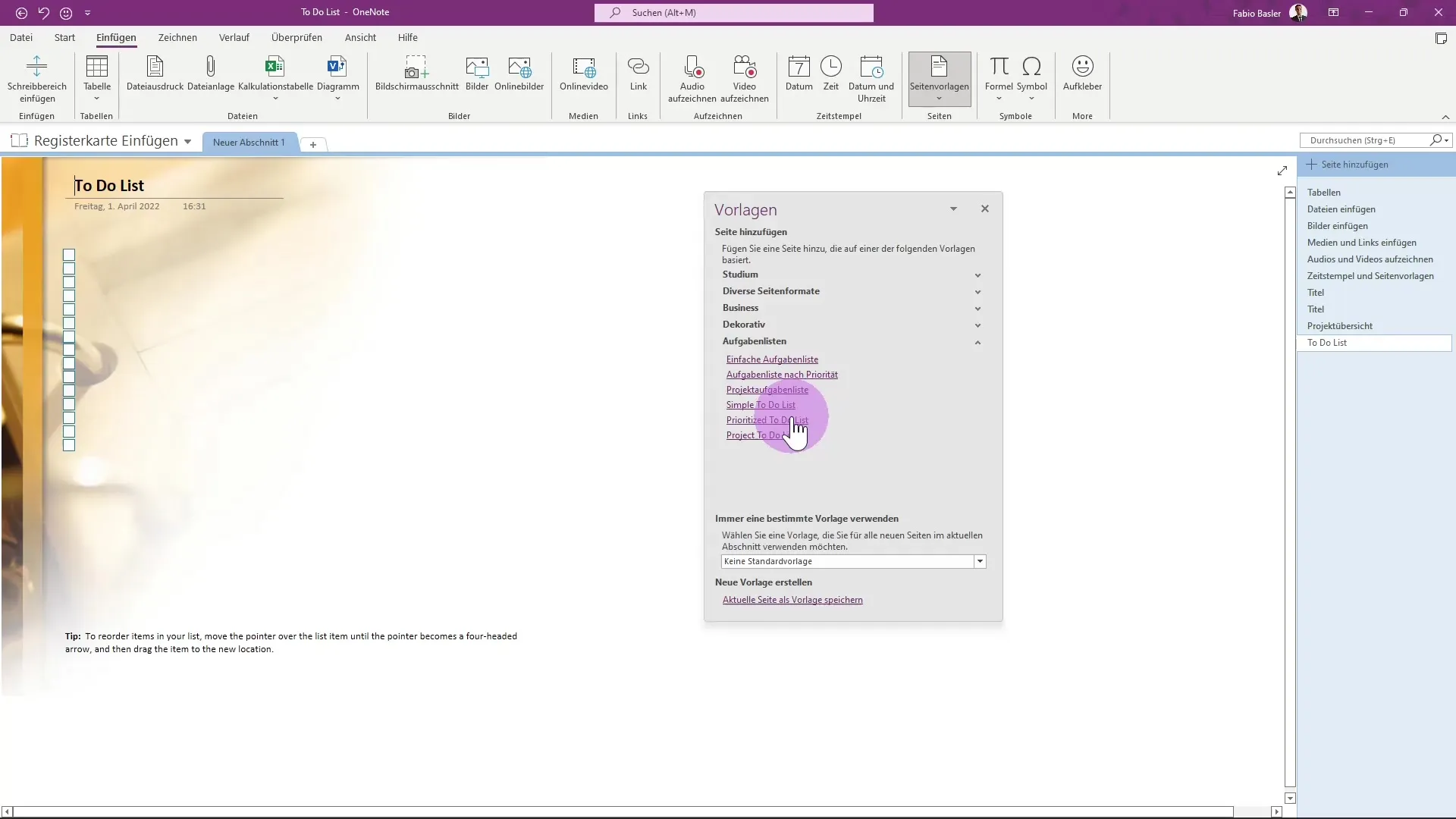
Podsumowanie – Instrukcja wstawiania znaczników czasowych i szablonów stron w OneNote
Wstawianie znaczników czasowych oraz korzystanie z szablonów stron w OneNote to doskonałe sposoby na klarowne zorganizowanie swoich notatek i zwiększenie efektywności swojej pracy. Kroki do dostosowania znaczników czasowych i korzystania z gotowych szablonów sprawiają, że wprowadzanie notatek staje się szybsze i prostsze. Wykorzystaj te funkcje, aby optymalnie przygotować swoje notatki, niezależnie od tego, czy są dla szkoły, studiów czy pracy.
FAQ
Jak wstawiam znacznik czasowy w OneNote?Aby wstawić znacznik czasowy, kliknij na pole daty i wybierz żądaną datę oraz godzinę.
Czy mogę dostosować istniejące szablony stron w OneNote?Tak, możesz dostosować szablony stron i wybierać różne szablony, które odpowiadają Twoim potrzebom.
Gdzie znajdę szablony stron w OneNote?Szablony stron znajdziesz w pasku menu po prawej stronie interfejsu użytkownika w sekcji Szablony stron.


